Jak zainstalować wino 8.0 na Fedora 37/36
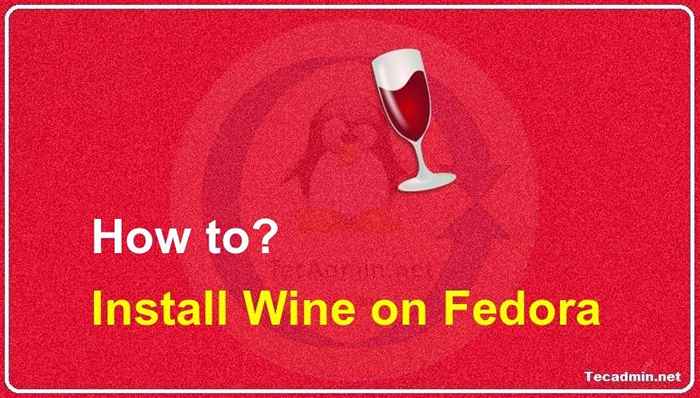
- 3095
- 101
- Maurycy Napierała
Wino to warstwa kompatybilności, która pozwala użytkownikom uruchamiać aplikacje Windows w systemie Linux i innych systemów operacyjnych. WineHQ jest oficjalnym dystrybutorem projektu winiarskiego, który obejmuje najnowszą stabilną wersję wina, a także dodatkowe funkcje i ulepszenia.
Przed przystąpieniem do instalacji należy zauważyć, że wino nie jest emulatorem, nie naśladuje systemu operacyjnego systemu Windows. Zamiast tego zapewnia warstwę kompatybilności, która pozwala aplikacjom Windows działać natywnie na Linux.
W tym artykule pokażemy, jak zainstalować Wino 8.0 stabilne wydanie na Fedora Linux…
Warunek wstępny
Musisz mieć uprzywilejowane konto Sudo dla instalacji wina na Fedorze.
Wino wymagało wielu pakietów programistycznych. Po pierwsze, zalecamy aktualizację wszystkich pakietów systemowych za pomocą następujących poleceń.
sudo dnf czyść wszystkoAktualizacja Sudo DNF
Krok 1: Skonfiguruj repozytorium wina
Pierwszym krokiem w instalacji WineHQ na Fedorze jest dodanie repozytorium WineHQ do systemu. Można to zrobić, uruchamiając następujące polecenia. Najpierw zaimportuj klucz GPG WineHQ do swojego systemu.
sudo dnf -y instalacja DNF-PLUGINS-Coresudo rpm -Import https: // dl.Winehq.Org/Wine-Builds/Winehq.klucz
Następnie dodaj repozytorium pakietów wina do swojego systemu.
Źródło /etc /OS-uwalnianiesudo dnf config-manager --add-repo https: // dl.Winehq.Org/Wine-Builds/Fedora/$ version_id/winehq.Repo
Jeśli prowadzisz repozytorium wersji Fedora 35 lub starsze, zawiera WineHQ 7 i starsze wersje. Więc jeśli chcesz użyć Wine 8, musisz zaktualizować Fedora do najnowszej wersji.
Krok 2: Zainstaluj WineHQ na Fedora
Skonfigurowałeś repozytorium WineHQ Yum w systemie Fedora. Następnym krokiem jest zainstalowanie WineHQ poprzez uruchomienie następującego polecenia:
sudo dnf instaluj stabilkę WineHQ Powyższe polecenie zainstaluje dużą liczbę pakietów jako zależność. Instalacja może zająć trochę czasu zgodnie z prędkością sieci. Ciesz się filiżanką kawy, aż instalacja się nie zakończy.
Krok 3: Sprawdź instalację
Po zakończeniu procesu instalacji użyj następującego polecenia, aby sprawdzić wersję wina zainstalowanego w systemie.
wino --version wino-8.0 Krok 4: Skonfiguruj wino
WineHQ jest teraz zainstalowany w twoim systemie, ale nie jest jeszcze skonfigurowany. Następnym krokiem jest skonfigurowanie wina poprzez uruchomienie następującego polecenia:
Winecfg Otworzy to okno konfiguracji wina, w którym można ustawić różne opcje, takie jak wersja Windows do naśladowania, oraz lokalizacja wirtualnego napędu C.
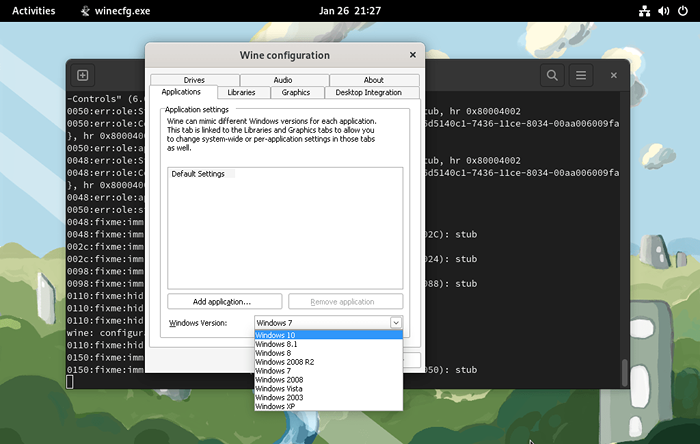 Skonfiguruj wino na Fedorze
Skonfiguruj wino na FedorzeKrok 5: Bieganie .exe plik za pomocą wina
W tym przykładzie pobrałem Kitty.plik exe. Teraz użyj narzędzia do wina, aby uruchomić tę aplikację Petty Windows w systemie Fedora.
wino ~/pobieranie/kit.exe 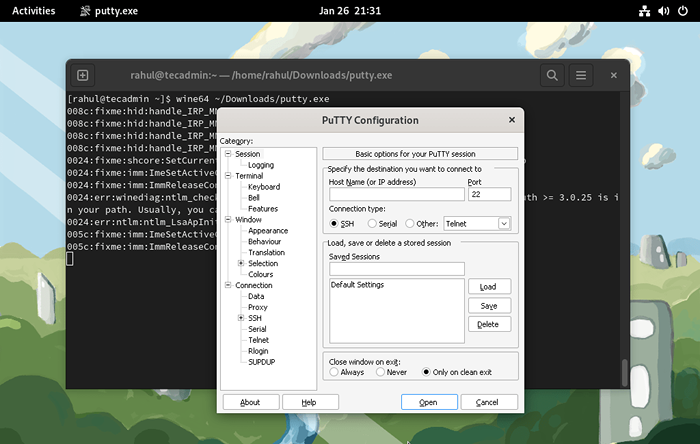 Uruchamianie aplikacji Windows na Fedora
Uruchamianie aplikacji Windows na FedoraWniosek
W tym artykule pokazaliśmy, jak zainstalować WineHQ na Fedora Linux. Dzięki WineHQ możesz uruchomić aplikacje Windows w Linux, dzięki czemu korzystanie z ulubionych programów Windows w systemie Linux.
Warto zauważyć, że niektóre aplikacje mogą nie działać idealnie lub mogą wymagać dodatkowej konfiguracji. Niektóre aplikacje mogą w ogóle nie działać, a kompatybilność z nowymi wersjami Windows może nie być dostępna. Jednak zawsze możesz sprawdzić kompatybilność określonych aplikacji na oficjalnej stronie internetowej WineHQ.

